最终效果


1、打开原图素材,创建可选颜色调整图层,参数设置如下图。


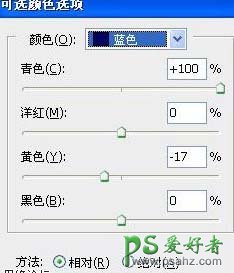
2、创建匹配颜色调整图层,参数设置如下图。
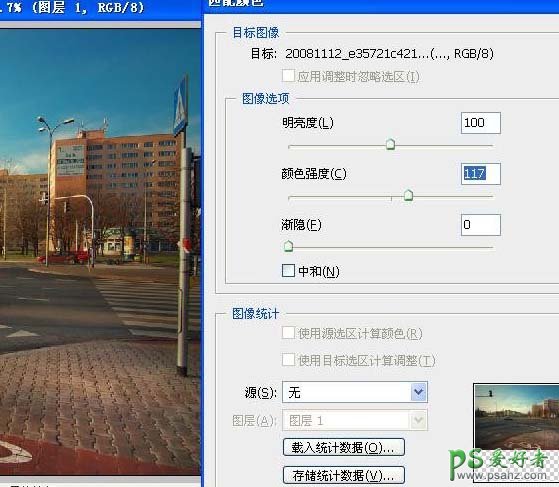
3、新建一个图层,盖印图层,执行:滤镜 > 渲染 > 光照效果,参数设置如下图。

4、创建可选颜色调整图层,参数设置如下图。


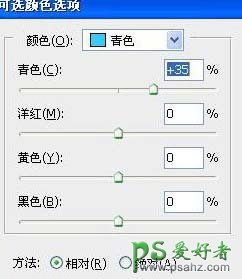
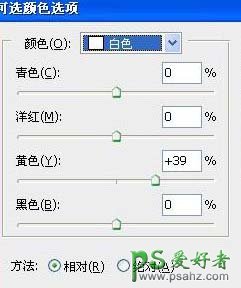
5、创建照片滤镜调整图层,参数设置如下图,确定后完成最终效果。

最终效果


1、打开原图素材,创建可选颜色调整图层,参数设置如下图。


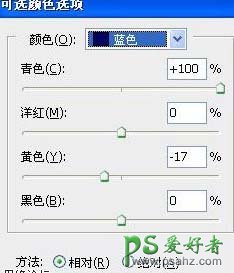
2、创建匹配颜色调整图层,参数设置如下图。
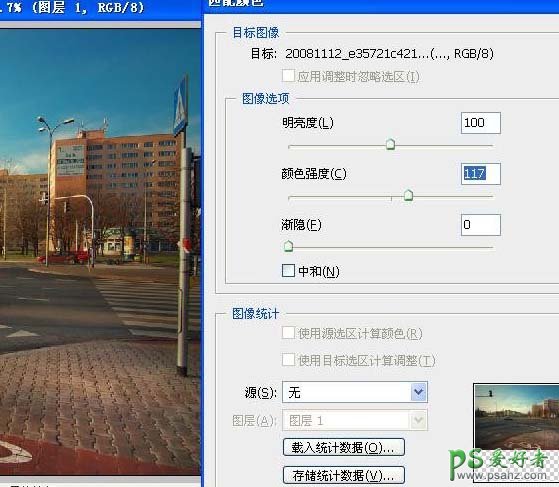
3、新建一个图层,盖印图层,执行:滤镜 > 渲染 > 光照效果,参数设置如下图。

4、创建可选颜色调整图层,参数设置如下图。


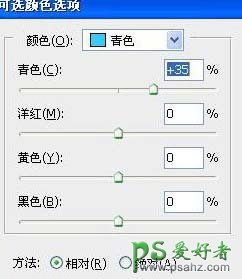
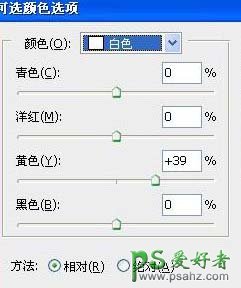
5、创建照片滤镜调整图层,参数设置如下图,确定后完成最终效果。
